As traduções são geradas por tradução automática. Em caso de conflito entre o conteúdo da tradução e da versão original em inglês, a versão em inglês prevalecerá.
Criar Contact Lens regras que enviam notificações por e-mail
Você pode criar Contact Lens regras que enviam notificações por e-mail às pessoas da sua organização. Isso ajuda você a responder mais depressa a possíveis problemas em sua central de atendimento. Por exemplo, é possível criar uma regra para notificar:
-
Um supervisor de equipe quando há um escalonamento ou cancelamento da conta.
-
Um grupo de pessoas em sua central de atendimento como resultado de determinadas palavras terem sido mencionadas durante uma conversa.
-
Uma pessoa designada em sua central de atendimento quando ocorre um desentendimento durante a chamada.
Importante
-
Todos os e-mails são enviados de
no-reply@amazonconnect.com. Os usuários do SAML não têm endereços de e-mail primários, eles têm logins de nome de usuário. Um login de nome de usuário geralmente é um endereço de e-mail, mas não precisa ser. Para esses usuários, o campo Endereço de e-mail está vazio no Amazon Connect. Quando as notificações por e-mail são enviadas para usuários do SAML, eles devem ter um e-mail secundário configurado para recebê-las. Se um e-mail secundário não estiver configurado, o usuário não receberá o e-mail.
Para criar um Contact Lens regra que envia uma notificação por e-mail
-
Faça login no Amazon Connect com uma conta de usuário que tenha as permissões necessárias para criar regras.
-
Navegue até Análise e otimização, Regras.
-
Na página Regras, escolha Criar uma regra e, na lista suspensa, escolha Análise de conversação.
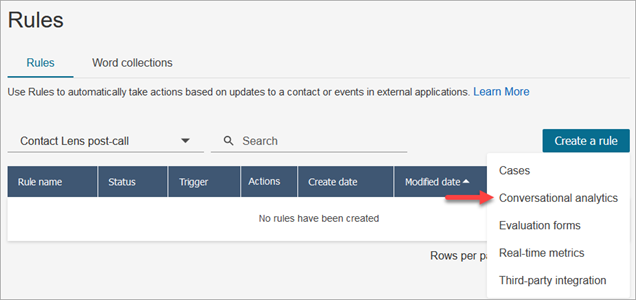
-
Na página Nova regra, defina as condições para a regra. Para obter mais informações, consulte Etapa 1: Definir condições.
-
Ao definir ações para a regra, escolha Enviar notificação por e-mail para a ação.
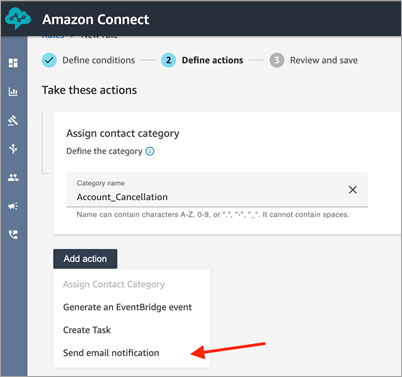
-
Na seção Enviar notificação por e-mail, escolha quem receberá o e-mail usando uma das seguintes opções:
-
Selecionar destinatários por login: encaminha o e-mail ao usuário especificado.
Importante
Os usuários do SAML devem ter um e-mail secundário configurado para obtê-lo. Se um e-mail secundário não estiver configurado, o usuário não receberá o e-mail.
-
Selecionar destinatários por tags. Encaminha o e-mail dinamicamente com base nos valores da tag do atendente.
-
Selecione o agente que tratou do contato. Encaminha o e-mail para o agente que tratou do contato.
Na imagem a seguir, a regra envia um e-mail de notificação para o agente que tratou do contato.
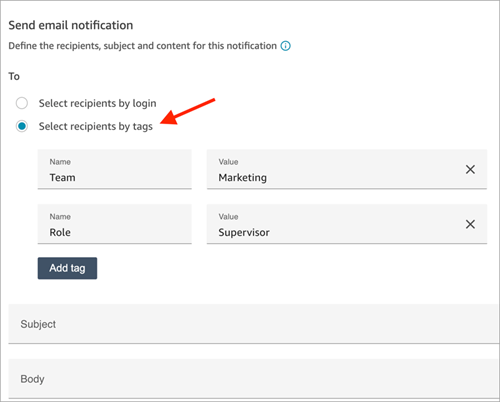
-
-
Em Assunto, adicione o assunto do e-mail. Em Corpo, adicione o conteúdo da notificação por e-mail.
Para especificar atributos de contato no corpo do e-mail, digite [ e uma lista de atributos disponíveis será exibida, conforme mostrado na imagem a seguir. Os atributos disponíveis são ContactId,, AgentIdQueueIdRuleName, e instance_url para as regras do Conversational Analytics.
nota
Os atributos suportados podem ser diferentes para outros tipos de regras:
-
As regras de métricas em tempo real suportam somente RuleNamee instance_url.
-
As regras de casos suportam RuleNameapenas instance_url e. CaseId
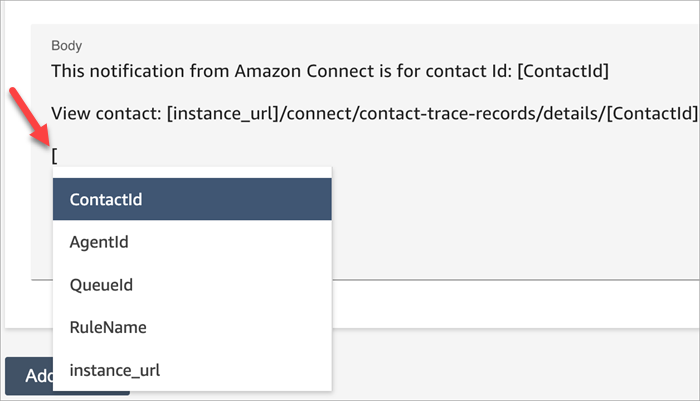
-
-
Escolha Próximo. Analise suas seleções e, em seguida, selecione Salvar.
-
Ao adicionar regras, elas são aplicadas aos novos contatos que ocorrem após a respectiva adição. As regras são aplicadas quando o Contact Lens analisa as conversas.
Não é possível aplicar regras a conversas passadas armazenadas.
Limites de e-mail
-
O Amazon Connect tem um limite padrão de 500 e-mails por dia. Quando esse limite é excedido, a instância do Amazon Connect fica impedida de enviar mais e-mails por 24 horas. Isso ocorre porque os e-mails estão sujeitos a limites de devolução e reclamação. Para obter mais informações, consulte as seções Bounce e Reclamação em Compreensão da capacidade de entrega de e-mail no Amazon SES.
-
Todos os e-mails são enviados de
no-reply@amazonconnect.com, os quais você não pode personalizar. -
Os usuários do SAML não têm endereços de e-mail primários, eles têm logins de nome de usuário. Um login de nome de usuário geralmente é um endereço de e-mail, mas não precisa ser. Para esses usuários, o campo Endereço de e-mail está vazio no Amazon Connect. Quando as notificações por e-mail são enviadas para usuários do SAML, eles devem ter um e-mail secundário configurado para recebê-las. Se um e-mail secundário não estiver configurado, o usuário não receberá o e-mail.
Se a opção padrão de envio de e-mails não atender aos seus requisitos, entre em contato com seu gerente técnico de contas ou converse com Support a equipe de serviço do Amazon Connect.